
你有没有过被 Windows 自带的搜索框搞到崩溃?比如,搜索到一半突然卡住,或者明明想要找某个文件,结果它却给你东拉西扯一大堆完全不相关的东西。特别是面对一些大文件或满是小文件的文件夹时,搜索速度更是慢得让人抓狂,半天崩不出一个屁来 💨。
别担心!其实,这些问题完全可以靠第三方搜索工具来解决。相比 Windows 自带的搜索功能,这些工具不仅速度快到飞起,功能还强大到让人惊叹,可以帮助你迅速、精准地找到任何文件。
接下来,我就为大家推荐 5 款免费又好用的 Windows 搜索神器,保证让你轻松告别找文件的烦恼!
01. Everything
人气最火爆的 Windows 搜索工具

一说到 Windows 搜索工具,很多人灵光一闪就闪到了——Everything。
- 这款应用程序只有 1 MB 左右,安装速度极快,几乎不占硬盘空间。
- 它的界面也相当简洁直观,文件(夹)的索引效率更是高到离谱,堪称实时级别。
比如,索引 12W 文件只需要 1 秒,而索引 100W 文件也只需要大约 1 分钟。
更让人惊喜的是,Everything 工作时对系统资源的占用极低。比如,索引 12W 文件只占用了 9 MB 磁盘空间和 14 MB 内存;即便是 100W 文件,也仅需 45 MB 磁盘空间和 75 MB 内存,简直是好用到爆!索引完成后,Everything 还能实时监控文件系统的变动,确保搜索结果始终保持最新,绝对不会让你错过任何内容。
Everything 还支持使用布尔运算符来自定义搜索:
- 比如,
and是默认的布尔运算符,当你要搜索Windows 和 11时,只需输入Windows 11,完全不需要手动添加and。 - 如果你想搜索
Windows或11,可以用竖线|分隔,比如Windows | 11。 - 如果你想排除某些关键词,可以在关键词前加感叹号
!,比如!Windows。详细的搜索语法可以在软件的「帮助」菜单中找到。此外,它还提供高级搜索选项,满足更多个性化需求。
无论是日常使用还是深度搜索,Everything 都是最靠谱的选择之一!
02. Fileseek
让你的搜索精准到飞起
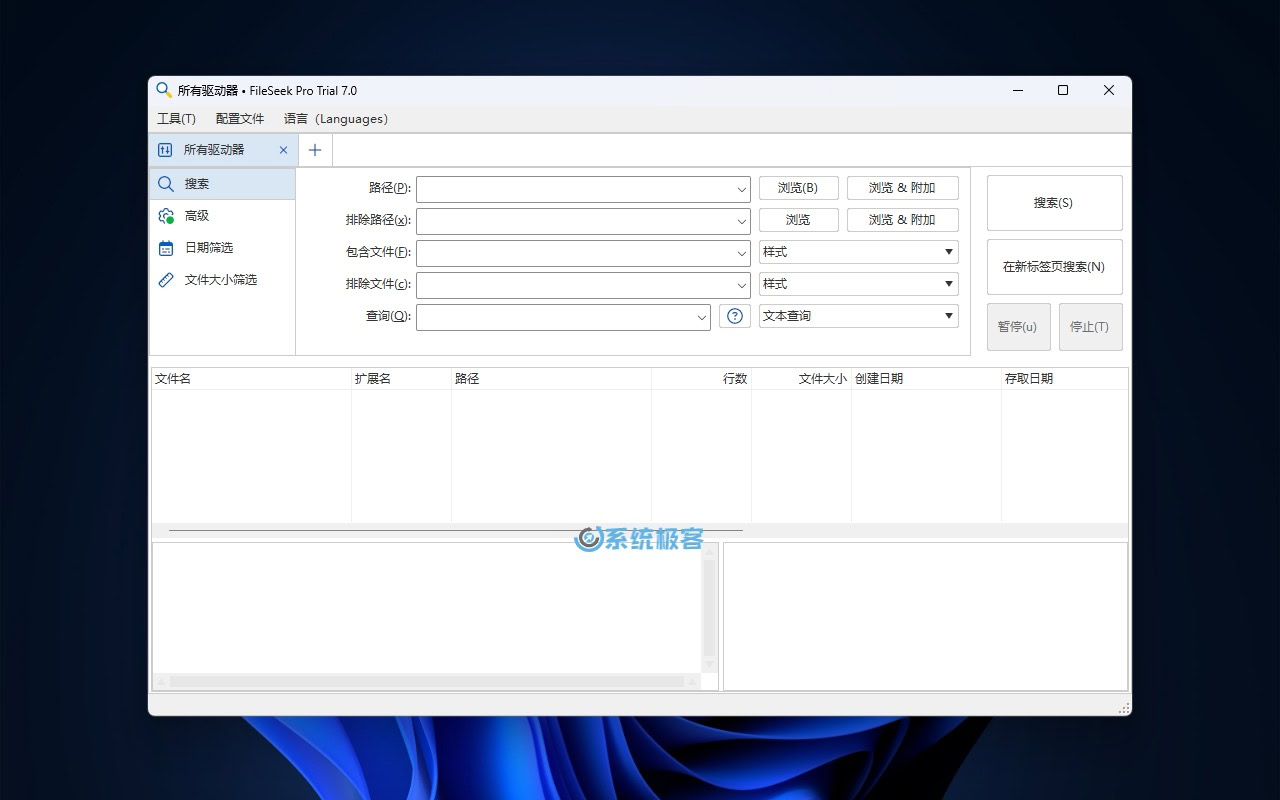
如果你对文件(夹)搜索有更高的要求,Fileseek 绝对会让你眼前一亮!它的免费版已经提供了非常丰富的过滤选项,包括按创建日期、访问日期、修改时间等条件进行搜索。不仅如此,你还可以根据文件大小(最小值或最大值)或者指定位置来快速定位内容。
Fileseek 支持同时搜索多个路径,也能排除某些路径或文件夹,以及自动搜索子文件夹中的内容。如果你需要查找文件内部的文本,Fileseek 同样支持简单或高级的文本查询。搜索结果生成后,你还能直接预览文件内容,看看是不是要找的目标。
更厉害的是,Fileseek 允许用户保存搜索条件。如果你已经设置好了搜索参数,下次还想使用同样的条件,完全不需要重新设置,可以直接保存为「搜索配置文件」。更神奇的是,你还可以将这些配置同步到其他电脑上,实现多设备无缝操作,简直不要太方便!
不过需要注意的是,安装软件时,记得选择试用版,而不是需要授权的版本。试用期(30 天)结束后,软件会自动切换到免费模式,这个免费版的功能对于大多数日常需求来说已经足够强大了!
03. SearchMyFiles
隐藏文件都能轻松找到的搜索利器
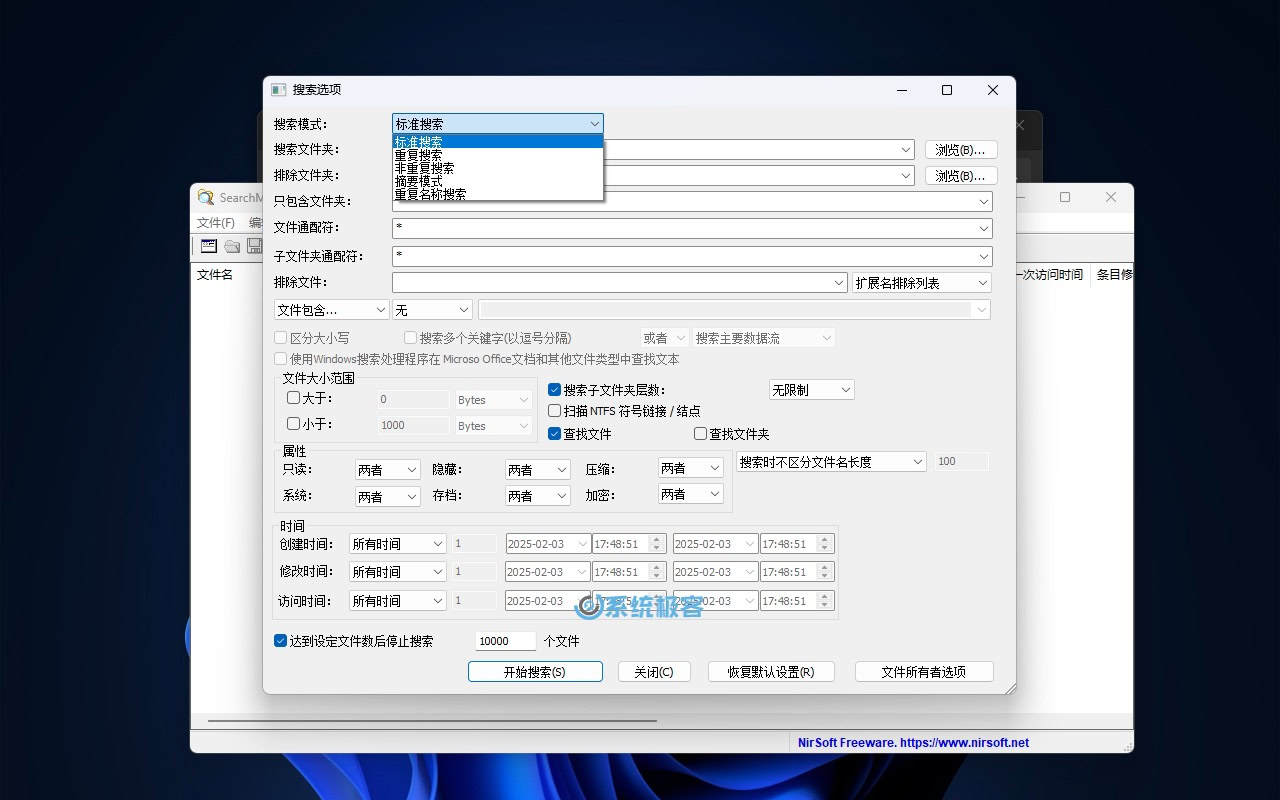
如果你想在 Windows 中搜索隐藏文件,或者查找更复杂的文件类型,那么 SearchMyFiles 绝对不容错过!它支持超复杂的过滤条件,比如文件大小范围、创建或修改日期等。它还能轻松搜索隐藏的文件(夹),甚至可以在 ZIP 压缩包中查找文件,以及扫描 Windows 注册表中的文件关联信息。
安装完成后,在界面的左上角你会看到「搜索模式」选项,提供了 4 种搜索模式:标准搜索、重复搜索、非重复搜索、摘要模式,以及重复名称搜索。这些灵活的模式适用于不同的使用场景,让你想怎么搜就怎么搜!
在「搜索模式」的下方,你可以选择具体的文件夹路径进行搜索,还能排除不需要的文件夹。此外,它支持使用通配符来精确匹配文件,并且可以排除特定的文件和文件扩展名。
如果你需要更高自由度的自定义,「属性」选项允许你设定文件特性,比如是否只搜索(或排除)隐藏文件、压缩文件、归档文件以及加密文件。而在「文件时间」选项中,你可以按文件的创建、修改或访问时间进行筛选。如果文件数量过多,你还可以设置一个「最大文件数限制」,让搜索在达到设定数量时自动停止。
担心调整错了参数?别慌!它还贴心地提供了一个「重置为默认设置」的按钮,随时让搜索条件恢复到初始状态。
SearchMyFiles 功能全面且轻量,是一个快速、高效的搜索工具,连隐藏的文件也不会遗漏!
04. Quick Search
快速显示文件(夹)的轻量搜索工具
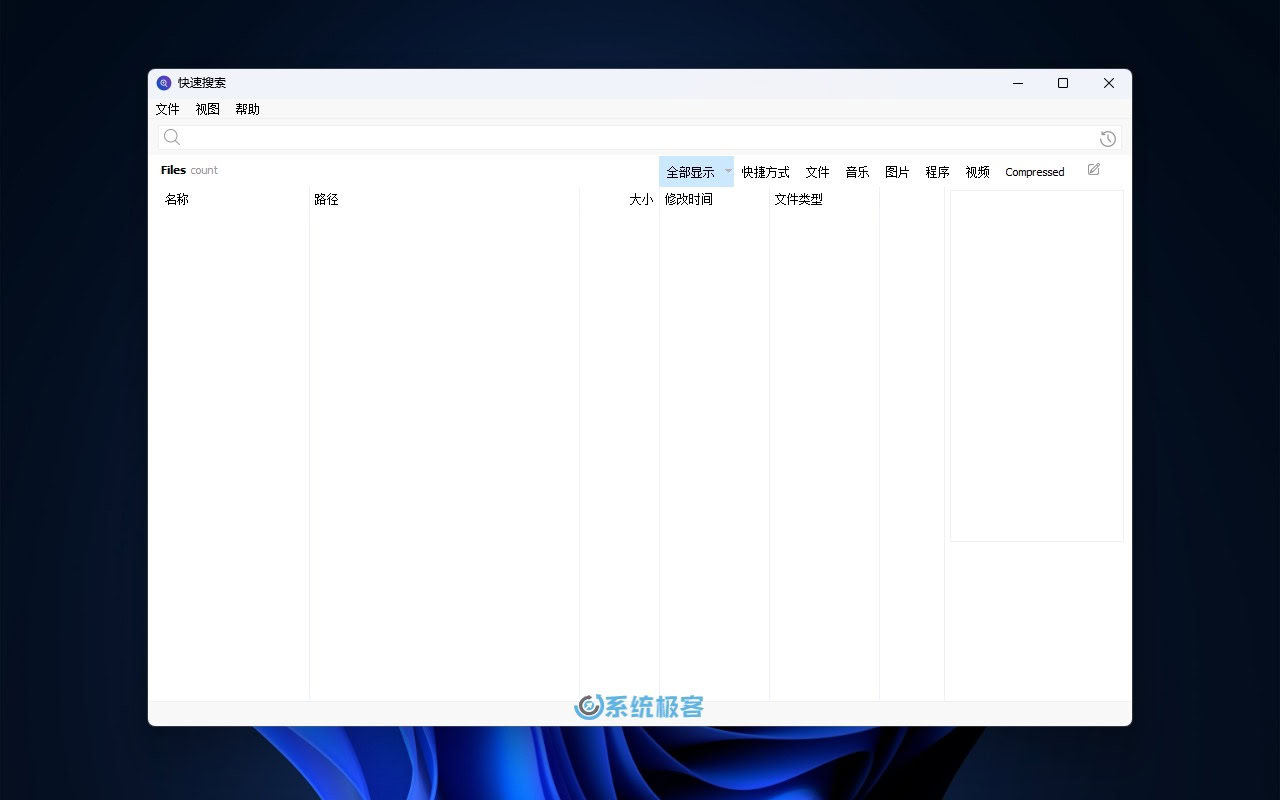
Quick Search 的界面设计非常简洁,有点类似于 Everything。不过,在功能丰富度和索引速度上,它要稍逊一筹。但你千万别小看它!得益于轻量化的设计,Quick Search 在实际搜索中依然非常迅速,几乎是实时响应,而且对电脑资源的占用极低,堪称轻量级选手中的战斗机!
打开软件后,首先入眼的是一个「搜索栏」。你只需开始输入查询内容,结果就会自动实时显示,完全不需要按回车什么的。此外,你还可以按文件类型进行筛选,比如仅显示快捷方式、文档、音频、图片、程序、视频或压缩文件等,简直不要太方便!
在界面中右部分,你会看到一个「选项」按钮,点击进去就可以进行个性化设置。比如,你可以配置软件的启动方式、设定要排除的文件(夹),还可以选择要搜索的类别——甚至可以增删索引中的文件类型。同时,你可以选择具体的磁盘范围进行搜索,进一步提升效率。这个功能在界面顶部的「文件」菜单中也能找到。
如果你不需要太多复杂功能,Quick Search 是一款简单易用的小工具,搜索快速稳定,特别适合只想高效找到文件、不想被花哨功能干扰的用户!
05. Wise JetSearch
高效查找本地文件的小能手
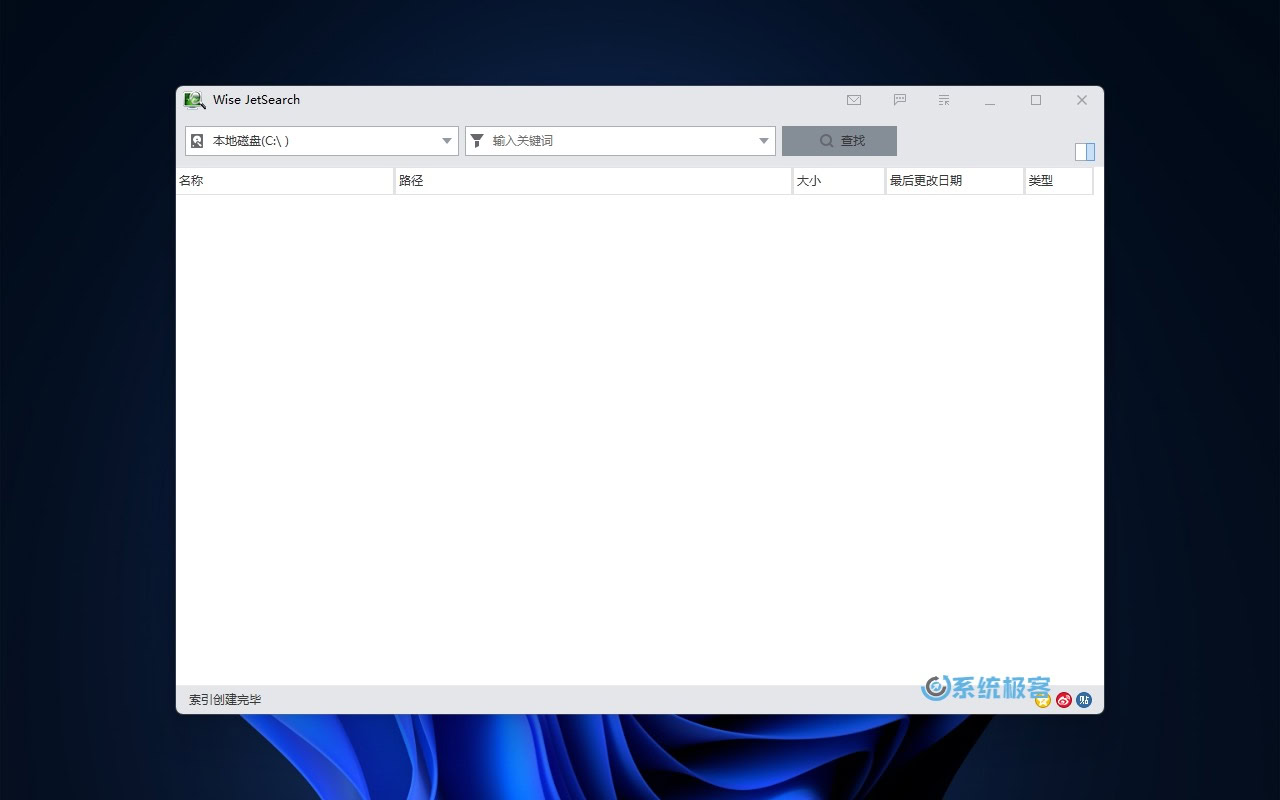
Wise JetSearch 是一款操作简便的本地文件搜索工具,它的用户界面和前面提到的其他工具一样,直观友好。使用时,你只需选择一个驱动器,在搜索框中输入查询内容,然后点击搜索按钮即可开始查找。它支持 FAT、exFAT 和 NTFS 文件系统的驱动器,还能对外置硬盘进行搜索。
找到目标文件后,软件的「预览窗格」可以帮你快速确认文件是不是你要找的那一个,特别是在多个文件名相同时,这个功能显得尤为贴心。此外,Wise JetSearch 还支持使用通配符进行模糊搜索。如果你记不清文件(夹)的准确名称,可以用通配符,比如用*替代文件名的某些部分,或用?来替代单个字符,它会快速帮你匹配相关文件。
对于想要轻松查找本地文件的用户来说,Wise JetSearch 是一款高效的小工具,能用最少的步骤实现精准搜索!
















最新评论
niubi
不知名软件:怪我咯!😏
在Win11下,第一次安装完后不要急着用,建议先重启一下。(我直接用的时候打开虚拟机报错了,重启后就正常了)
自动维护还是很重要的,我的就被不知名软件关闭了,导致系统时间落后正常时间15秒。用优化软件的一定要注意。